PDF-Tabellen zu Excel konvertieren (Keine Anmeldung erforderlich)
Convert PDFs to Tables in Seconds
No signup. High-accuracy extraction. Export to CSV or Excel instantly.
TL;DR
- Drei Pfade: native PDFs, gescannte/OCR, mehrseitig → eine Tabelle
- Schritte: Hochladen → Vorschau (Header/Spalten bestätigen) → Export Excel/CSV
- Keine Anmeldung; Dateien werden im Speicher verarbeitet
Convert PDFs to Tables in Seconds
No signup. High-accuracy extraction. Export to CSV or Excel instantly.
Wenn Sie mit Berichten, Auszügen, Forschungspapieren, Rechnungen oder Dokumenten arbeiten die Daten in Tabellen bündeln, haben Sie wahrscheinlich den Schmerz erlebt diese Tabellen in Excel oder CSV zu bekommen. Copy-and-Paste zerstört Formatierung, manuelles Neuerfassen ist fehleranfällig und viele Tools verstecken essenzielle Funktionen hinter Bezahlschranken oder erzwungener Registrierung.
Dieser Leitfaden zeigt Ihnen genau, wie Sie eine PDF-Tabelle zu Excel oder CSV konvertieren mit DocToTable — ein schnelles, datenschutzfreundliches Tool das kein Konto erfordert. Wir behandeln drei häufige Szenarien:
- Native PDFs mit auswählbarem Text
- Gescannte PDFs die OCR benötigen
- Mehrseitige Tabellen die Sie in einem Arbeitsblatt wollen
Entlang des Weges finden Sie praktische Tipps, visuelle Hilfen und Fehlerbehebungsratgeber so Sie von PDF zu Tabellenkalkulation in Minuten kommen.
Convert PDFs to Tables in Seconds
No signup. High-accuracy extraction. Export to CSV or Excel instantly.
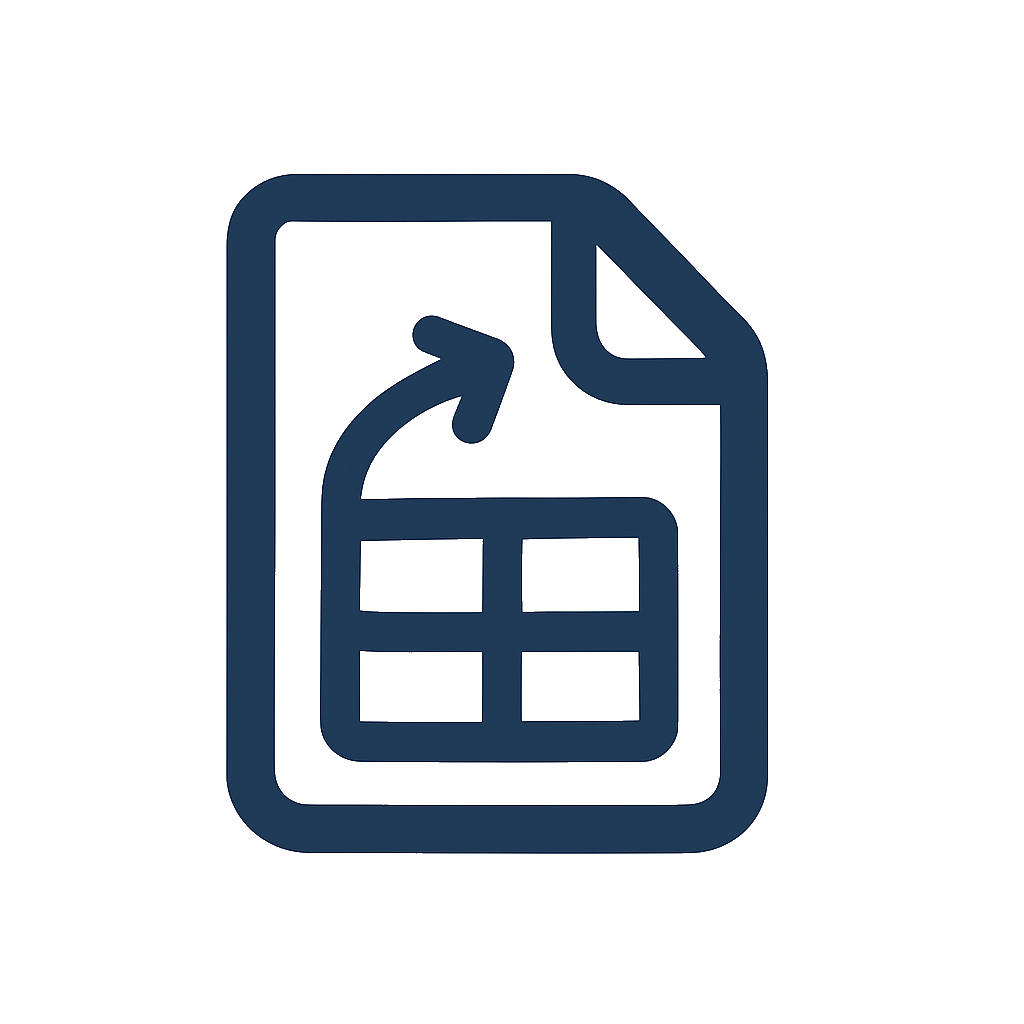
Warum PDF-Tabellen zu Excel konvertieren wichtig ist
Eine Tabellenkalkulation öffnet Sortierung, Filterung, Pivot-Tabellen und Formeln. Wenn Ihre Daten in einer PDF-Tabelle eingeschlossen sind, verlieren Sie Agilität. Ein zuverlässiger Konverter spart wöchentlich Stunden über Finanzen, Forschung, Betrieb und Analyse hinweg.
Häufige Anwendungsfälle beinhalten:
- Bankauszug-Analyse und Abstimmung
- Extraktion von Tabellen aus akademischen Papieren oder Marktberichten
- Umwandlung von Rechnungspositionen in CSV
- Konsolidierung von Lieferantenkatalogen oder Preislisten
Wenn Ihr Ziel ist saubere Datensätze schnell zu erstellen, schlägt ein fokussierter PDF-zu-Tabellen-Workflow generische PDF-Editoren. Hier glänzt DocToTable.
Lösungsübersicht: DocToTable in einer Minute
DocToTable erkennt Tabellen, lässt Sie Export vorschauen und exportiert direkt zu Excel oder CSV. Es gibt nichts zu installieren, kein Login und Dateien werden im Speicher verarbeitet. Typische Konvertierungen nehmen unter einer Minute.
- Keine Anmeldung erforderlich — starten Sie sofort
- Genauigkeit bei Tabellenerkennung mit Spaltengrenzen
- Spaltenauswahl so Sie nur exportieren was Sie brauchen
- Funktioniert mit nativen und gescannten PDFs (mit OCR)
- Exportiert zu
.xlsxoder.csv
Schritt-für-Schritt-Anleitungen (3 Szenarien)
Der genaue Ablauf hängt von Ihrem PDF-Typ ab. Verwenden Sie den Pfad der zu Ihrer Datei passt.
1) Native PDF-Tabellen → Excel/CSV
Gilt wenn Sie Text im PDF auswählen können. Diese Dokumente kommen typisch von digitalen Quellen (ERPs, Buchhaltungstools, BI-Exports).
- Gehen Sie zu DocToTable und klicken Sie PDF hochladen.
- Wählen Sie Ihre Datei. DocToTable erkennt Tabellen automatisch.
- Verwenden Sie die Vorschau um erkannte Zeilen/Spalten zu verifizieren. Passen Sie falls nötig an.
- Wählen Sie die Spalten die Sie exportieren möchten. Dies reduziert Nachbearbeitung in Excel.
- Wählen Sie Ihr Format: Excel (
.xlsx) oder CSV (.csv). - Klicken Sie Konvertieren und laden Sie Ihre Tabelle herunter.
2) Gescannte/OCR PDF-Tabellen → Excel/CSV
Gilt wenn das PDF ein Scan oder Foto eines Dokuments ist. Sie können Text nicht auswählen; Zeichen müssen erst erkannt werden. DocToTable führt OCR im Fluss durch und extrahiert dann Tabellen.
- Öffnen Sie DocToTable und laden Sie Ihr gescanntes PDF hoch.
- Lassen Sie OCR abschließen. Dann läuft der Tabellendetektor.
- Überprüfen Sie die Vorschau sorgfältig. Zoomen Sie um Spaltengrenzen zu bestätigen.
- Wenn der Scan schief oder niedrig-kontrastig ist, versuchen Sie neu zu scannen oder zu verbessern.
- Wählen Sie die Spalten die Sie brauchen und exportieren Sie zu Excel oder CSV.
3) Mehrseitige PDF-Tabellen → eine Excel-Datei
Gilt wenn eine Tabelle über mehrere Seiten fortgesetzt wird (z.B. lange Auszüge, Transaktionsprotokolle oder Ausrüstungslisten). Das Ziel ist ein kontinuierliches Blatt in Excel.
- Laden Sie das mehrseitige PDF zu DocToTable hoch.
- In der Vorschau, verifizieren Sie dass dieselben Spaltenstrukturen auf jeder Seite wiederholt werden.
- Wenn Seiten-Header oder -Footer als extra Zeilen erscheinen, deselektieren Sie sie während Spaltenauswahl.
- Bestätigen Sie dass Zeilenreihenfolge über Seitenbrüche korrekt aussieht.
- Exportieren Sie zu Excel um ein Arbeitsblatt mit der gesamten Tabelle zu erhalten.
Häufige Fehler und Behebung
- Spalten verschmelzen: Ursache enge Abstände oder fehlende vertikale Regeln. Fix: Spaltenauswahl anpassen; Erkennungsgrenzen erweitern in Vorschau.
- Header-Zeile wird als Daten gelesen: Ursache Formatierungsin konsistenzen. Fix: Header-Zeile in Vorschau bestätigen oder dekorative Header entfernen.
- OCR liest Zahlen oder Zeichen falsch: Ursache niedrige Auflösung oder Komprimierungsartefakte. Fix: Neu scannen bei 300+ DPI, Kontrast erhöhen, JPEG-Artefakte vermeiden.
- Mehrseitige Reihenfolge sieht durcheinander aus: Ursache wiederholte Seitenelemente oder inkonsistente Layouts. Fix: Seiten-Footer ausschließen, wiederholte Spaltenstruktur bestätigen, erneut exportieren.
Best Practices für saubere Tabellen
- Bevorzugen Sie Excel-Export wenn Sie Formatierung brauchen; verwenden Sie CSV für Pipelines
- Verwenden Sie beschreibende Spalten-Header vor Analysebeginn
- Validieren Sie Summen oder Zählungen nach Konvertierung um OCR-Rutscher zu fangen
- Halten Sie eine Kopie des Original-PDFs für Auditing
FAQs
Ist wirklich keine Anmeldung erforderlich?
Ja. Sie können ein PDF hochladen und zu Excel oder CSV exportieren ohne Kontoerstellung.
Werden meine Dateien gespeichert?
Nein. Dateien werden im Speicher verarbeitet und nicht gespeichert. Downloaden und Tab schließen beendet die Session.
Wie kann ich mehrseitige Tabellen zusammenführen?
Kombinieren Sie PDFs zuerst in Ihrem PDF-Tool, dann laden Sie die kombinierte Datei hoch. Solange Tabellenstruktur konsistent bleibt, erhalten Sie einen Arbeitsblatt-Export.
Sollte ich Excel oder CSV wählen?
Verwenden Sie Excel für Formatierung/Review; CSV für Pipelines und Imports in BI oder Buchhaltungstools.
Wie genau ist OCR für gescannte Auszüge?
Mit klaren 300 DPI Scans und gutem Kontrast ist Genauigkeit hoch. Für verblasste Prints oder Fotos, verbessern Sie Kontrast und scannen Sie gerade neu.
Convert PDFs to Tables in Seconds
No signup. High-accuracy extraction. Export to CSV or Excel instantly.
Convert PDFs to Tables in Seconds
No signup. High-accuracy extraction. Export to CSV or Excel instantly.
Mehr aus unserem Blog
Beste kostenlose PDF-zu-Excel-Konverter 2025: Top-Tools im Vergleich
Eine ausgewogene, aktuelle Übersicht der besten kostenlosen PDF-zu-Excel-Konverter 2025 — mit Vor- und Nachteilen sowie Auswahlhilfen für verschiedene Anforderungen.
PDF-zu-Excel-Genauigkeit verbessern: Praktische Tipps und Korrekturen (2025)
Ein praxisnaher Leitfaden für saubere Tabellen aus PDFs. Erfahren Sie, was Genauigkeit beeinträchtigt, wie Sie Dateien vorbereiten und schnelle Nachbearbeitungen, die Stunden sparen.
Mehrseitige PDFs zu einer Excel-Datei zusammenführen: Komplettes 2025 Tutorial
Verwandeln Sie Tabellen die über mehrere PDF-Seiten verteilt sind in ein einzelnes Excel-Blatt. Erfahren Sie wie Sie Seitenumbrüche, wiederholte Header und gemischte Layouts mit einem zuverlässigen Workflow handhaben.
